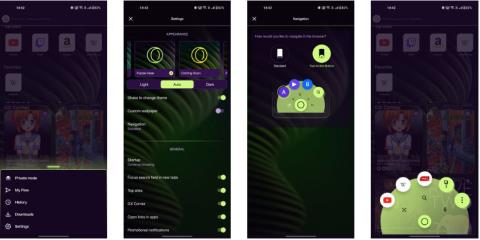Da Opera GX blev lanceret til mobile enheder, lovede det lynhurtig internetbrowsing og indlæsningshastigheder. Opera har til en vis grad indfriet sit løfte, men det betyder ikke, at du ikke kan justere Android-enheder eller Opera GX-appen for at gøre det endnu hurtigere.
Lad os se på de bedste måder at fremskynde Opera GX på Android.
Aktiver hurtig handlingsknap
Fast Action Button (almindeligvis kendt som FAB) er en alternativ og intuitiv måde at styre og navigere i Opera. Det giver dig mulighed for at starte nye søgninger, starte faner, gennemse webindhold og aktivere stemmesøgningsfunktionalitet. Sådan aktiverer du hurtig handlingsknap:
- Tryk på Opera- ikonet i nederste højre hjørne af din skærm.
- Klik på Indstillinger .
- På fanen Udseende skal du vælge Navigation .
- Skift fra standard til hurtig handlingsknap .
- Vend tilbage til hovedskærmen i Opera GX.
- Tryk og hold hurtighandlingsknappen nederst i midten af skærmen og begynd at navigere.

Aktiver hurtig handlingsknap Opera GX
Det kan tage lidt at vænne sig til at bruge FAB. Men når du først har fået styr på det, vil du bemærke, at dette er en meget hurtigere måde at surfe på internettet på end den traditionelle metode.
Luk alle åbne Opera GX-faner
Medmindre du specifikt lukker en fane, før du afslutter Opera GX, forbliver den åben i baggrunden, dog med en lavere prioritet, når du bruger ressourcer. Åbne faner vil dog få Opera GX til at bruge mere RAM, bruge mere af din Android-telefons CPU og øge batteriforbruget.
Sådan kan du lukke alle åbne faner i Opera GX:
- Tryk på faneikonet nederst til venstre på skærmen.
- Stryg hver fane til højre, hvis du vil lukke bestemte faner.
- Alternativt kan du trykke på Luk alle og derefter vælge Luk igen for at lukke hver fane, inklusive den aktuelle fane.

Luk alle åbne Opera GX-faner
Aktiver topsider i Opera GX
Det er også vigtigt at sætte Opera GX op på en sådan måde, at du kan arbejde hurtigere, når du bruger det.
For eksempel, i stedet for manuelt at skulle indtaste URL'erne på dine yndlingswebsteder i søgelinjen, kan du vise dem alle på Opera GX-startskærmen, hvilket giver dig nem adgang med blot et tryk på din finger.
- Klik på Opera- ikonet i nederste højre hjørne af skærmen, og vælg Indstillinger .
- Klik på skyderen ud for Topwebsteder for at slå den til.

Top Opera GX-websteder på startskærmen
Opera GX vil derefter udfylde listen med de bedste websteder med de websteder, du besøger oftest. Desværre er der ingen måde at manuelt redigere listen over topsteder i Opera GX.
Tilføj hjemmesiden til listen Favoritter
Denne løsning skal ses som et alternativ til løsningen nævnt ovenfor. Websteder, der tilføjes til din favoritliste, vises umiddelbart under listen over topsteder. Du har dog fuldstændig kontrol over, hvilke sider du kan tilføje til listen.
Sådan tilføjer du et websted til listen Favoritter i Opera GX:
- Besøg det websted, du vil tilføje til din favoritliste.
- Tryk på Opera -ikonet , og tryk derefter på stjerneikonet i øverste højre hjørne af undermenuen.
- Vælg indstillingen Hjem .
- Navngiv webstedet, og tryk på TILFØJ .
- Vend tilbage til Opera GX-startskærmen og bemærk, at webstedet er blevet tilføjet til listen Favoritter.

Liste over favoritter Opera GX
For at reducere rod på skærmen anbefaler artiklen, at du deaktiverer funktionen Topwebsteder . Bare hav favoritter på startsiden.
Deaktiver GX Corner
Opera GX har en funktion elsket af spillere kaldet GX Corner, som fungerer som et nyhedsfeed for alt relateret til spil, fra gratis giveaways til eksklusive tilbud. Men fordi dette nyhedsfeed opdateres i realtid, kan det få Opera GX til at øge sit RAM-forbrug og dermed have en negativ indflydelse på dets ydeevne.
GX Corner er aktiveret som standard, så her er, hvordan du deaktiverer det:
- Klik på Opera- ikonet , og vælg Indstillinger .
- Tryk på skyderen ved siden af GX Corner for at slå den fra.

Opera GX med GX Corner deaktiveret
Aktiver annonceblokering, pop op-blokering og andre beskyttelsesfunktioner
Når du besøger et websted med annoncer, pop op-vinduer og andre lignende funktioner, bruger din Android-enhed ekstra ressourcer (inklusive RAM og internetdata) til at indlæse dem. . Dette tal fordobles, hver gang du besøger websteder, der kan bruge din enheds ressourcer til at mine kryptovaluta.
Heldigvis, ligesom den fulde Opera-browser, har Opera GX til Android en række funktioner, der kan gøre webbrowsing mere effektiv:
- Klik på Opera- ikonet , og vælg Indstillinger .
- Rul ned til fanen Privatliv.
- Tryk på skyderne ud for følgende funktioner:
- Annonceblokering
- Beskyttelse af minedrift i kryptovaluta
- Bloker pop op-vinduer

Aktiver annonceblokering, pop op-blokering og andre beskyttelsesfunktioner
Ikke alene vil dine websider indlæses meget hurtigere, men du vil nu have færre elementer på din skærm, der kan distrahere dig. Dette vil hjælpe med at forbedre din browsingeffektivitet og arbejdsgang yderligere.
Bloker cookies
Aktivering af cookies på et websted kan give unikke fordele, såsom at tillade hurtigere godkendelse. I de fleste tilfælde kan cookies dog påvirke browserhastigheden på Opera GX. Dette vil være en todelt løsning, der viser dig, hvordan du sletter alle cookies i Opera GX, og hvordan du blokerer alle cookies i fremtiden:
- Klik på Opera- ikonet , og vælg Indstillinger .
- Rul ned til fanen Privatliv , og tryk på Ryd browserdata .
- Klik for at markere afkrydsningsfeltet ud for Cookies og webstedsdata .
- Tryk på X -knappen i øverste venstre hjørne for at vende tilbage til fanen Privatliv .
- Klik på Cookies .
- Vælg Deaktiveret .

Slet browsercookies
Alle aktuelt gemte cookies vil blive slettet, og Opera GX holder op med at acceptere cookies under fremtidige browsing-sessioner.
Android-tip til at fremskynde Opera GX
Udover de ændringer du kan lave i Opera GX, er der også nogle indstillinger du kan justere i Android for at gøre browseren hurtigere.
Opdater Opera GX
Hver ny opdatering, der bringes til Opera GX, har til formål at optimere softwaren, hvor ydeevneforbedringer har højeste prioritet. Disse forbedringer hjælper med at fremskynde hjemmesidens indlæsningstider og reaktionsevne effektivt. Ikke nok med det, opdateringer kan også forbedre ressourcestyringsfunktioner, såsom ved håndtering af medieindhold.
Gå derfor til Google Play og opdater Opera GX til den nyeste version, ligesom du ville opdatere enhver anden Android-app.
Frigør RAM til Android
Frigørelse af RAM til Android vil hjælpe med at fremskynde alle programmer, der kører på den, ikke kun webbrowsere. Du giver effektivt Opera GX en større mængde RAM på din telefon. Til gengæld betyder dette hurtigere multitasking, reduceret sideindlæsning og genindlæsning, forbedret fanestyring (især når flere faner er åbne), hurtigere scriptudførelse, hurtigere caching osv. ..
Hver Android-enhed har forskellige måder at slå baggrundsapps fra for at frigøre RAM. Så brug den metode, der passer til din enhed, for at frigøre al tilgængelig RAM, og begynd derefter at bruge Opera GX.
Ryd periodisk Opera GX's applikationscache
Webbrowsere har mere gavn af cacherydning end nogen anden type applikation. De har en tendens til at gemme data og indhold midlertidigt i cachen for at fremskynde operationer, men cachen kan blive rodet med ubrugelige eller forældede data. Dette sænker ikke kun browserhastigheden på Opera GX, men kan endda føre til konflikter eller endda fejl.
Hvis du tømmer cachen regelmæssigt, kan Opera GX starte med en ren tavle, hvilket reducerer indlæsningstiderne. Typisk har denne løsning den ulempe, at du skal genindtaste alle dine login-oplysninger på alle de websteder, du har besøgt. Heldigvis er dette ikke noget, du behøver at bekymre dig om, når du bruger Opera GX, takket være Flow- funktionen , der gemmer alle dine data.
Ligesom den forrige metode har hver Android-enhed en anden grænseflade, så følg den for at rydde Opera GX's app-cache.

Ryd applikationens cache